#### 1.访问阿里云镜像,点击 CentOS-8.3.2011-x86_64-boot.iso 最小化安装版本进行下载。
https://mirrors.aliyun.com/centos/8/isos/x86_64/
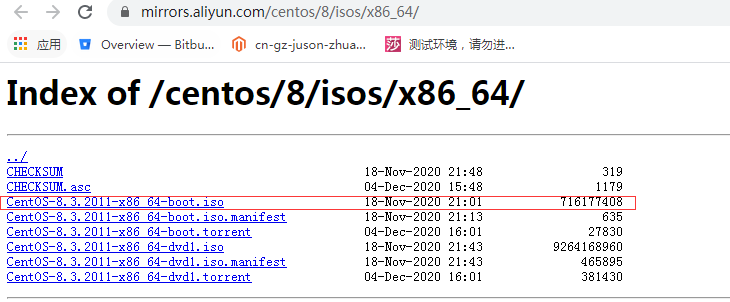
#### 2.启动centos后,点击install centos linux 8 进行安装。
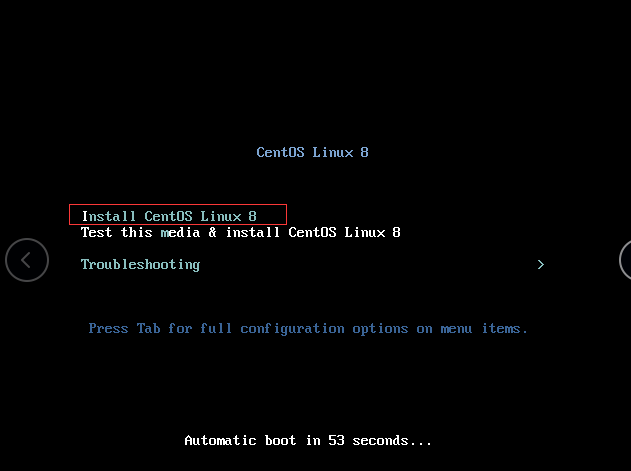
#### 3.选择安装语言点击右下角继续
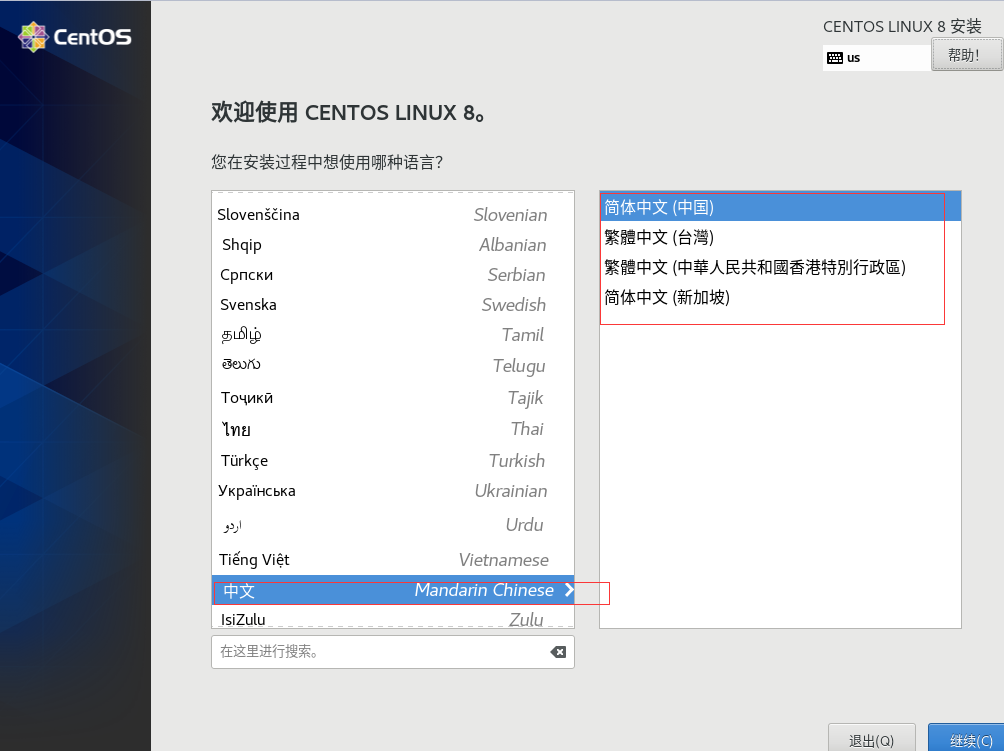
#### 4.安装信息摘要,依次点击有警告的icon以完成配置。
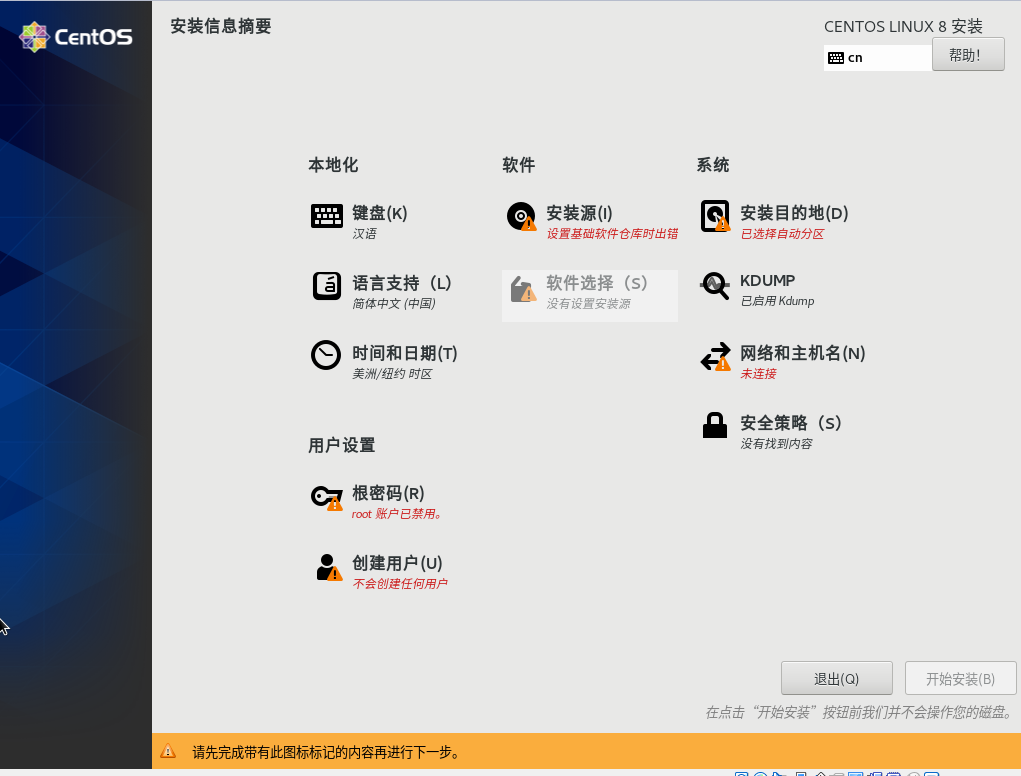
#### 4.1 配置“安装源”
配置安装源镜像为阿里云:**mirrors.aliyun.com/centos/8/BaseOS/x86\_64/os** 点击完成。
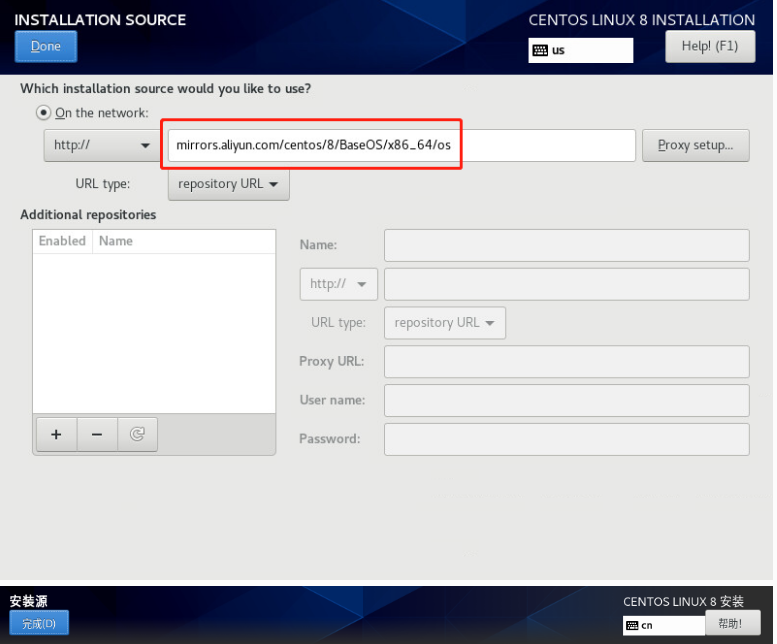
4.2 配置“安装目的地” 分区配置,这里按默认自动分区。进入页面直接按默认点击完成。
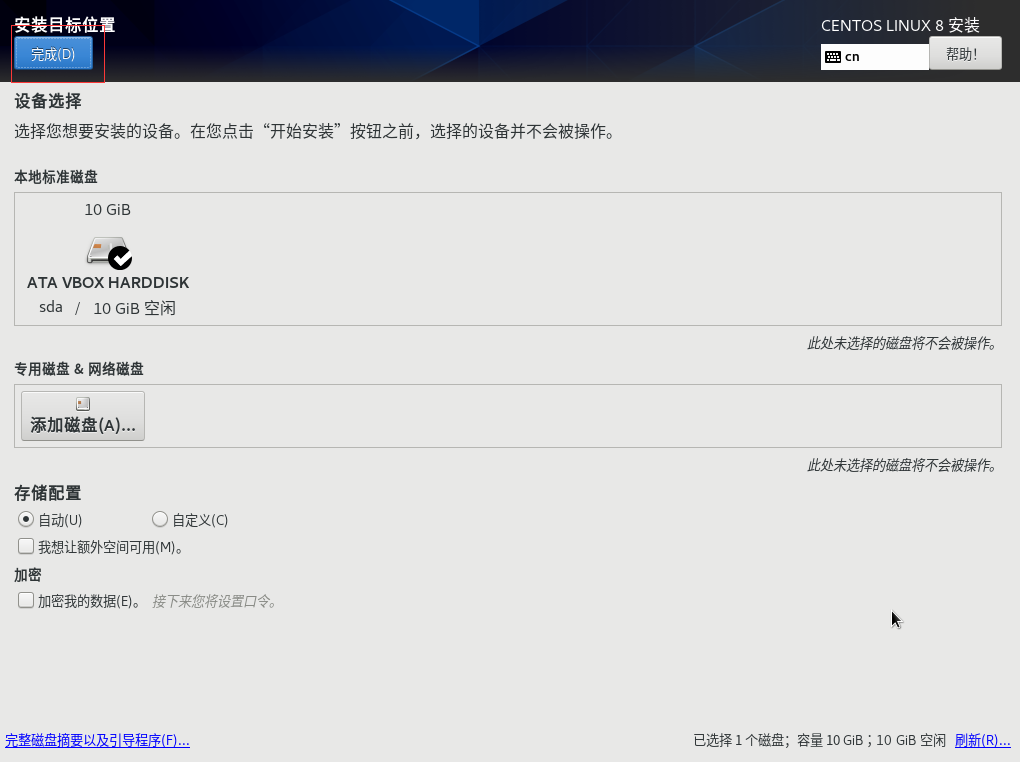
4.3 “网络与主机名“网络配置 ,进入配置页面点击右上方开启网络后点击完成。
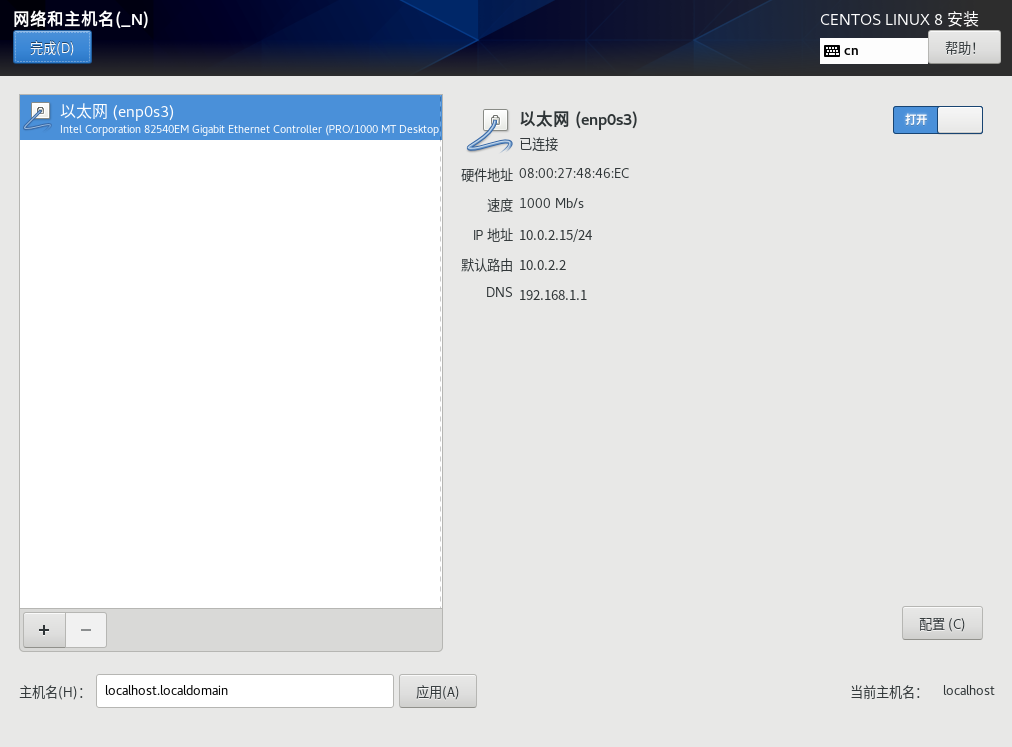
4.4 “根密码“配置管理员账户信息,输入密码信息后点击完成
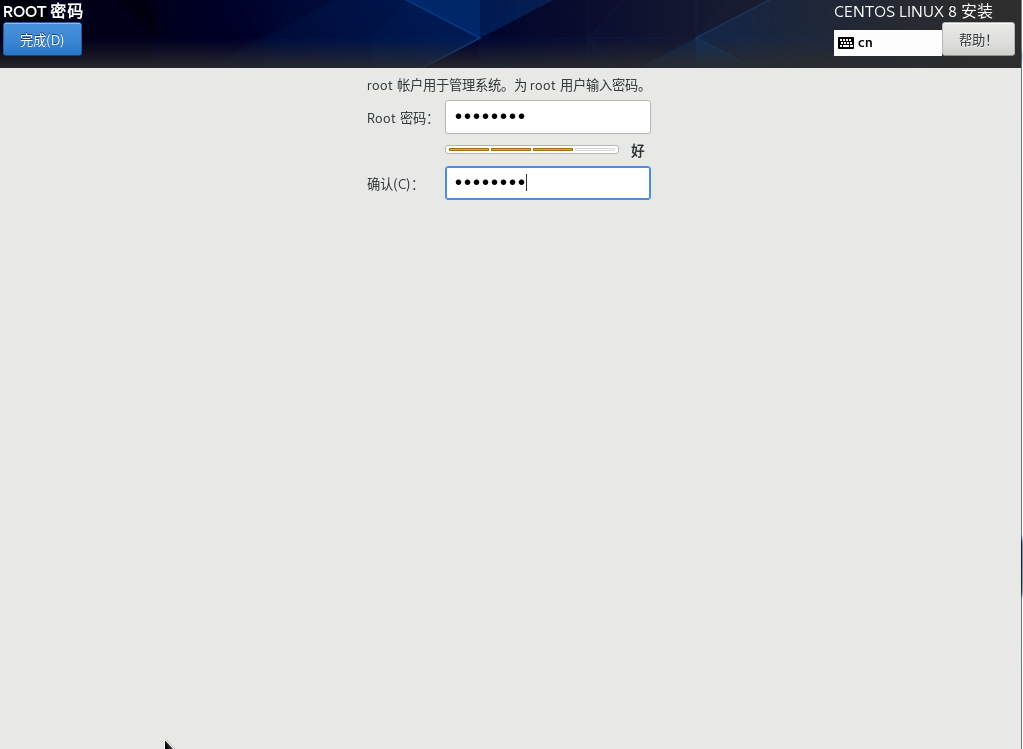
4.5 “软件选择” 配置所需的安装软件。这里选择最小安装,点击完成。
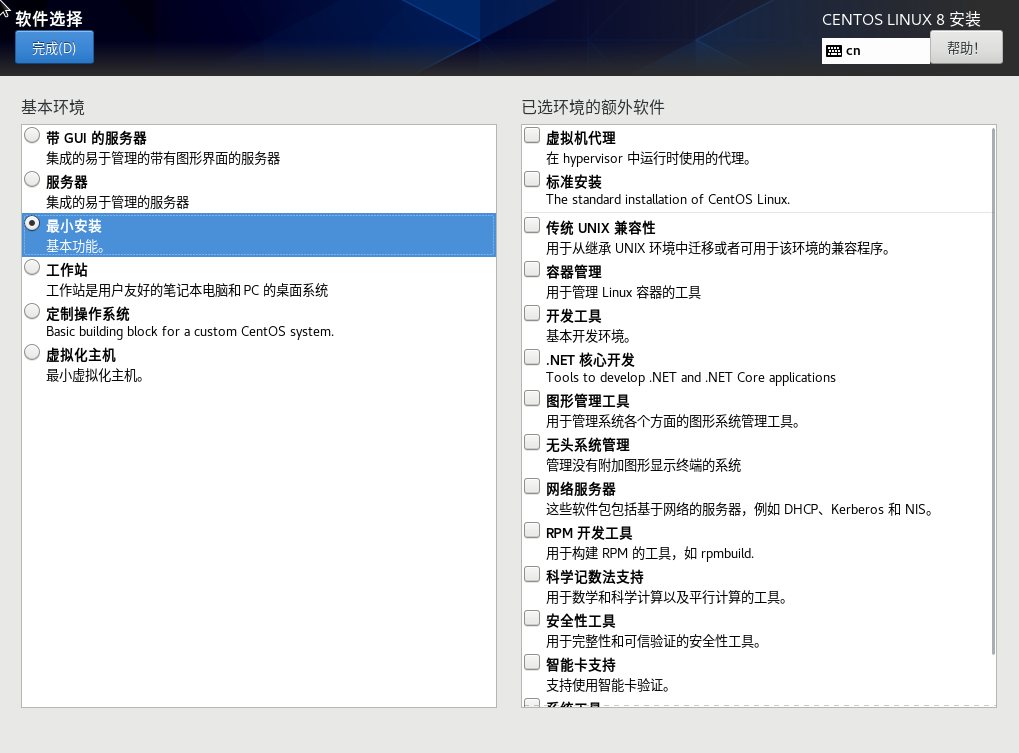
4.6 设置“时间和日期” 时区为上海
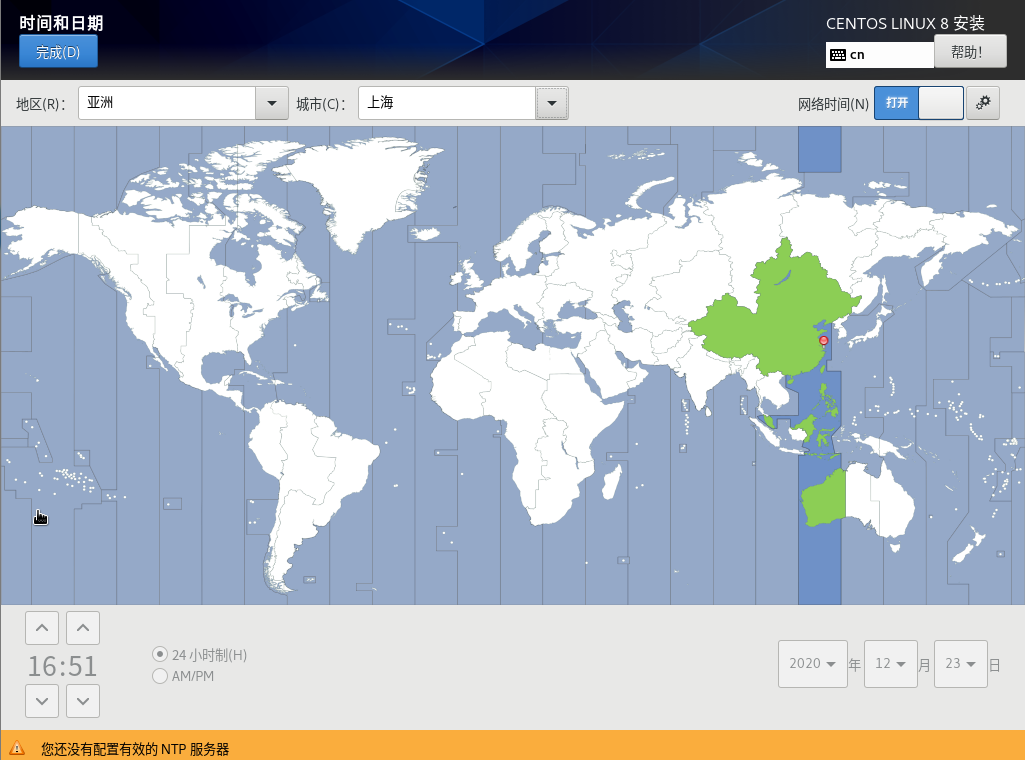
5.完成上述过程 在第四点图片界面点击开始安装
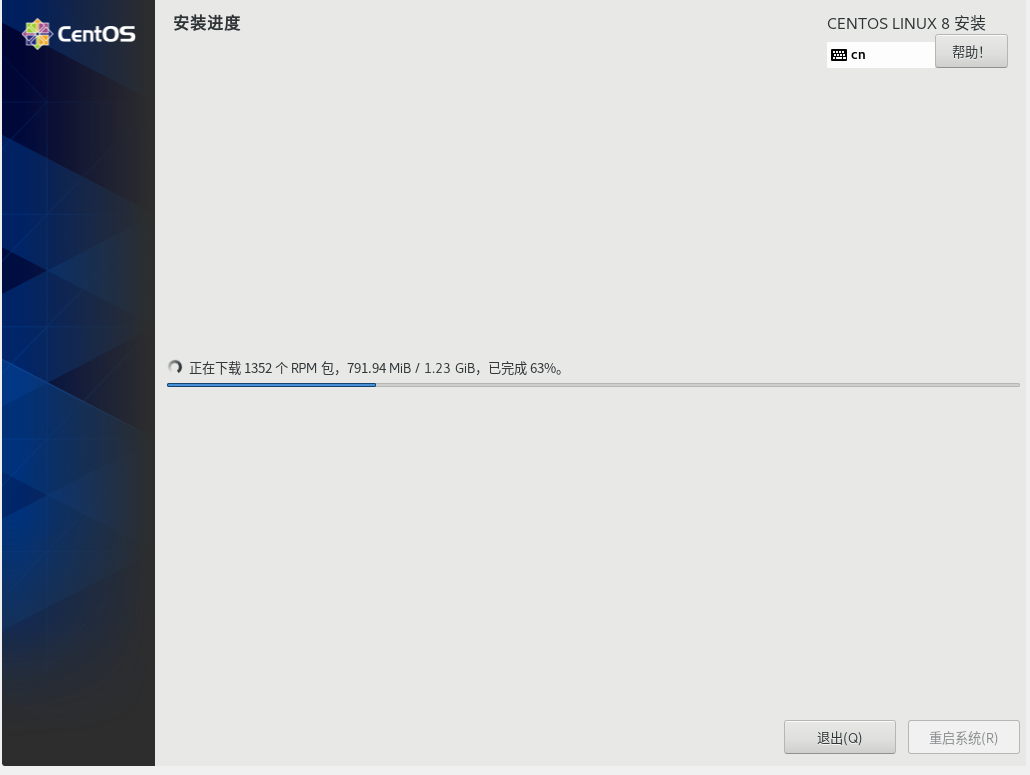
6.安装完成后点击重启系统,启动成功后登录即可使用系统。